De quoi avez-vous besoin pour obtenir l’autorisation Apple ? À propos des certifications des services AppleCare
Le 1er septembre, le monde entier était sous le choc de la nouvelle de la fuite. photos franches célébrités. La victime des critiques a été immédiatement identifiée comme étant Apple, qui aurait été piratée par des pirates informatiques. Mais la vérité est que les comptes de célébrités ont été délibérément piratés en devinant des mots de passe. Pour éviter un tel piratage, je suggère à tous les lecteurs du site d'effectuer procédure la plus simple sur l'activation de l'autorisation en deux étapes pour l'identifiant Apple.
Activez la vérification en deux étapes pour l'identifiant Apple. Instructions étape par étape
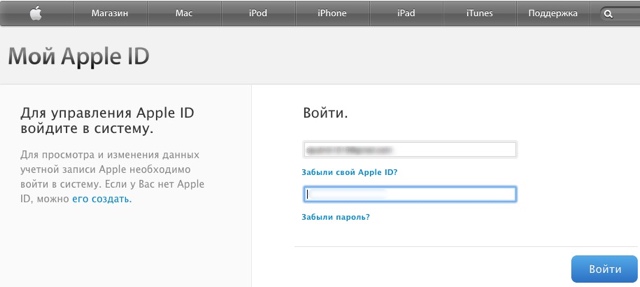
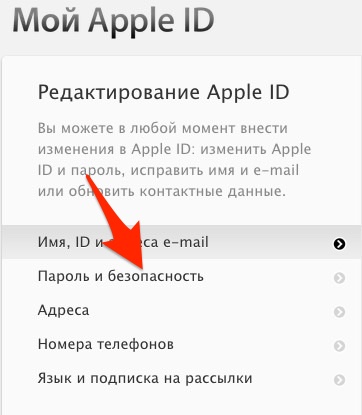
Ensuite, il vous sera demandé de saisir des réponses à questions de test. J'ai oublié les réponses, car je tape souvent celles dont il est difficile de se souvenir moi-même. J'ai donc dû les réinitialiser. La procédure est simple et peut être complétée en quelques minutes si vous avez accès à boîte supplémentaire spécifié dans les propriétés du compte. Il vaut mieux se souvenir des réponses aux questions. Pourquoi? Plus d’informations à ce sujet ci-dessous.
Mais, si vous avez saisi correctement les réponses ou si vous ne les avez pas installées, alors vous verrez cette fenêtre :
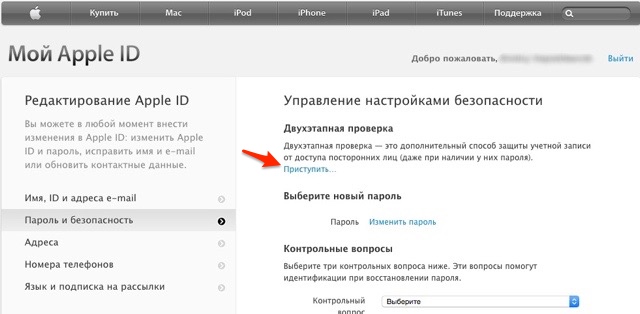
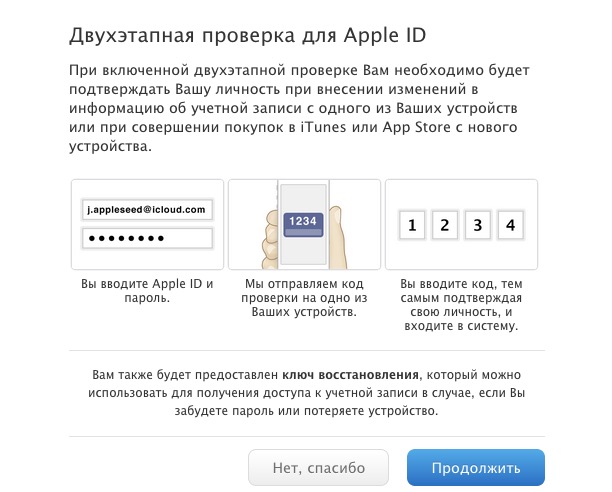
Cliquez Continuer.
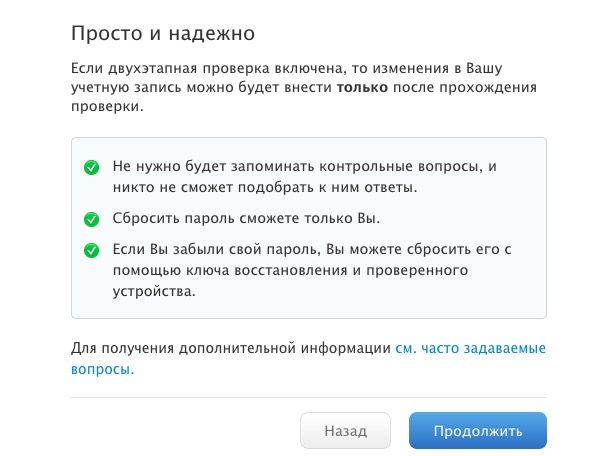
Cliquez Continuer.
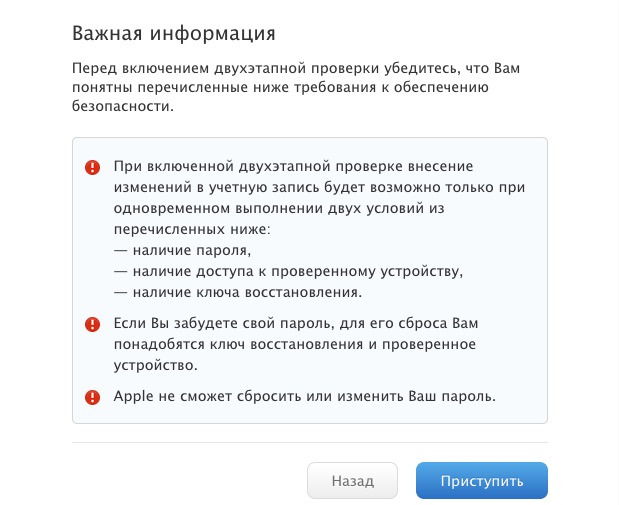
Si vous réinitialisez les réponses aux questions de sécurité, vous verrez un message indiquant que vous devez attendre 3 jours...

Si vous avez réussi à mémoriser les réponses aux questions de sécurité, la première fenêtre de paramètres apparaîtra.
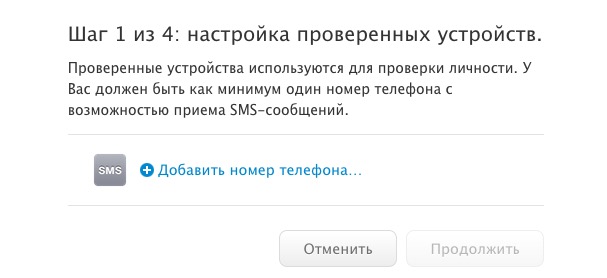 Pour continuer, veuillez ajouter au moins un numéro de téléphone. Bien entendu, votre téléphone doit être à portée de main, car un message avec un code lui sera envoyé.
Pour continuer, veuillez ajouter au moins un numéro de téléphone. Bien entendu, votre téléphone doit être à portée de main, car un message avec un code lui sera envoyé.
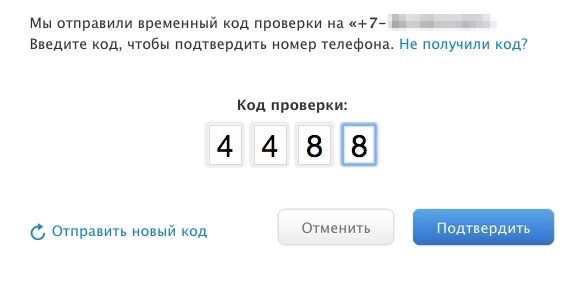
Vous trouverez ci-dessous une liste d'appareils pouvant être considérés comme fiables pour votre compte. Si vous voyez le message « Aucun appareil » (voir ci-dessous), cela signifie qu'il n'y a pas encore d'appareils de confiance. Pour qu'ils soient ajoutés, vous devez activer la fonction « Trouver un iPhone »/« Trouver un iPad »/« Trouver un Mac » sur l'appareil sous le compte auquel vous vous connectez. autorisation en deux étapes.
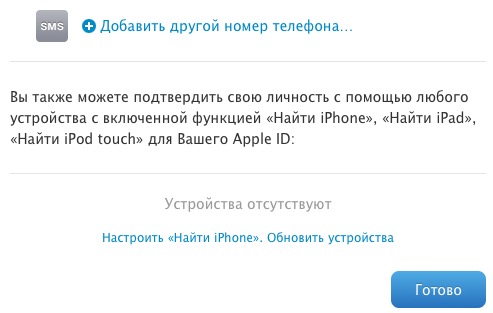
Dans la deuxième étape, vous recevrez une clé de récupération. Il est préférable de l’écrire et de le mettre dans un endroit très sûr, à l’abri des regards indiscrets.
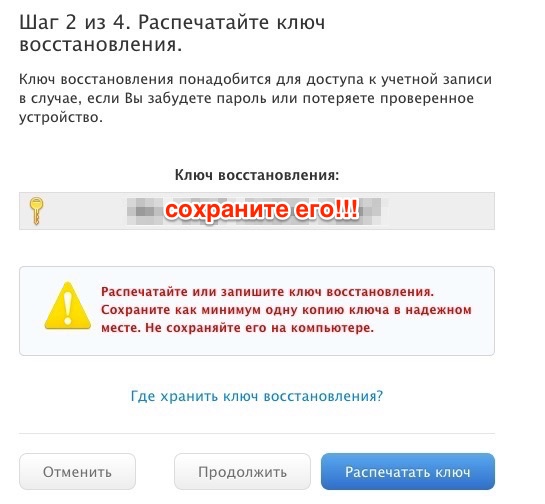
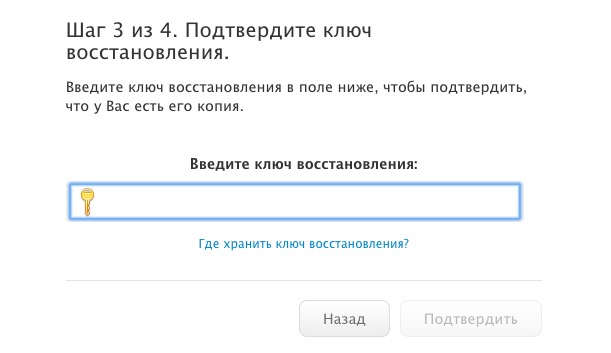
Après cela, dans la quatrième étape, il ne reste plus qu'à accepter les conditions :
 Après avoir appuyé sur le bouton Allumer vérification en deux étapes
, vous verrez cette image :
Après avoir appuyé sur le bouton Allumer vérification en deux étapes
, vous verrez cette image :
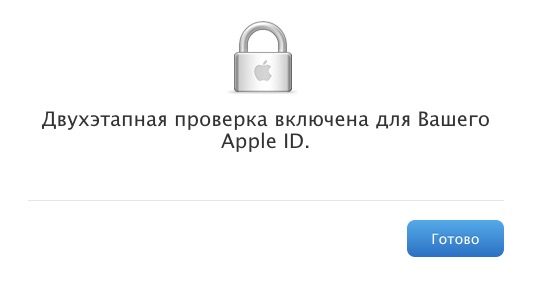
Félicitations!
Comment fonctionne la vérification en deux étapes
Cela fonctionne simplement. Si vous vous connectez pour gérer votre compte à partir d'un appareil non fiable ou effectuez un achat, l'action intermédiaire sera de saisir le code de vérification, qui vous parviendra par SMS ou sur tout appareil de confiance. Autrement dit, même si des attaquants ont deviné le mot de passe de votre compte, le système ne leur permettra pas de saisir le code de vérification. En plus aussi vrai propriétaire le compte sera informé !
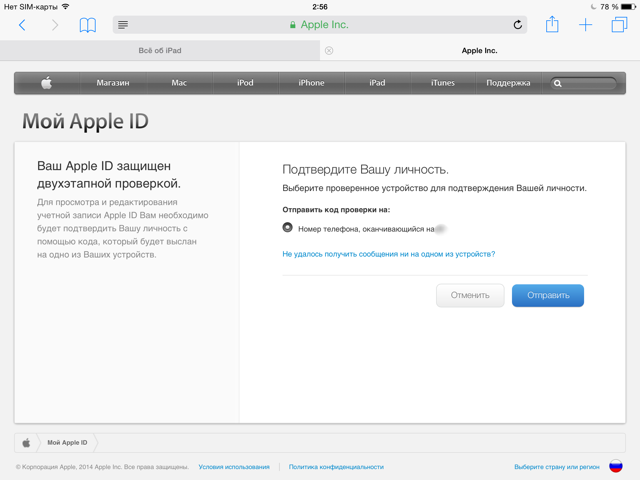
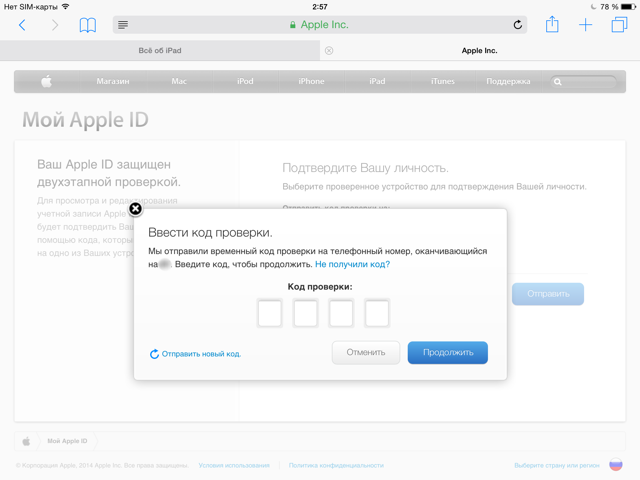 Caractéristiques de l'autorisation en deux étapes
Caractéristiques de l'autorisation en deux étapes
Le russe n'est pas forcément nécessaire numéro de téléphone Pour compte russe. Je soupçonne que vous pouvez également associer une carte SIM russe à un compte espagnol conditionnel. Mais il doit s’agir d’un numéro d’un pays figurant dans la liste.
L'utilisation d'appareils iOS et Mac présente de nombreuses nuances. Ainsi, dans certains cas, les propriétaires de gadgets Apple et de PC doivent autoriser l'appareil dans iTunes. Quelle est l’essence de cette procédure ? Comment autoriser iPhone, iPad et Mac dans iTunes ?
Nous pouvons explorer cette question dans le contexte :
L'essence de la procédure d'autorisation dans iTunes
Il existe une autre interprétation plus étroite du terme - « autorisation », associée à la procédure d'identification supplémentaire dans Appareils iTunes, sans rapport avec la plateforme iOS. Autrement dit, les ordinateurs Série Mac ou PC. Quelle est son essence ?
« Autorisation » des appareils non liés à la ligne iOS dans iTunes permet à leurs propriétaires d'utiliser pleinement Magasin d'applications Et Magasin iTunes- comme s'ils utilisaient un iPhone ou un iPad. Si la procédure appropriée n'est pas effectuée, vous ne pourrez alors pas utiliser les principales fonctionnalités de ces portails.
Cette politique d'Apple s'explique le plus souvent par la volonté de l'entreprise de distribuer du contenu uniquement via des canaux de confiance, au sein de accords de licence et à condition que les fichiers sélectionnés soient destinés à un utilisateur spécifique. Les appareils iOS satisfont pleinement à ce critère. Premièrement, parce que ces appareils sont produits par Apple lui-même. Deuxièmement, étant donné que chaque appareil iOS appartient généralement à utilisateur spécifique, et transférer le contenu téléchargé d'un appareil à un autre, en créant une copie « piratée », est très problématique.
Authentification (autorisation dans au sens large, comme nous l'avons noté ci-dessus) de l'utilisateur dans iTunes s'effectue à l'aide d'un identifiant Apple, qui est une combinaison d'identifiant et de mot de passe. En règle générale, chaque propriétaire d'un appareil iOS utilise son propre identifiant Apple. Théoriquement, il est possible d’utiliser celui de quelqu’un d’autre, mais ce n’est pas pratique. Cette personne ne se connecte généralement pas à iTunes à partir d'autres appareils - ce n'est généralement pas nécessaire.
L'accès à la boutique de contenu multimédia d'Apple via les appareils iOS est donc hautement personnalisé. Apple n'a pas besoin de rendre l'entrée difficile Utilisateurs d'iPhone et iPad dans iTunes. Les propriétaires des appareils correspondants doivent uniquement utiliser leur identifiant Apple.
Mais l'accès à Ordinateurs Mac et PC est généralement moins personnalisé. Ces appareils peuvent être utilisés par plusieurs différentes personnes- par exemple, les membres de la famille, les amis, les collègues. À son tour, le propriétaire d'un Mac ou d'un PC peut également utiliser d'autres ordinateurs disponibles- par exemple, au travail, dans un cybercafé. Si disponible Utilisateurs Apple ID suffisant pour une authentification complète, la connexion à iTunes depuis Mac et PC pourrait être effectuée de manière totalement incontrôlée. Très probablement - sous le même identifiant et mot de passe avec différents appareils, en raison de la réticence des gens à perdre du temps sur l'inscription nouvelle pomme IDENTIFIANT.
Donc pour Propriétaires de Mac et PC entreprise Apple introduit la « deuxième étape » de l'authentification - « l'autorisation », en dans ce cas- au sens étroit du terme. Pour Utilisateurs Mac et PC, utilisez donc uniquement l'identifiant Apple pour utiliser tous Fonctionnalités iTunes pas assez. Si « l'autorisation » n'est pas effectuée, alors l'accès complet à iTunes sera, comme nous l'avons noté ci-dessus, impossible. Mais même si cela est mis en œuvre, alors :
- l'accès à iTunes en utilisant le même identifiant Apple sera possible avec quantité limitée appareils (actuellement 5 ordinateurs);
- iTunes n'est accessible qu'à partir d'appareils « autorisés ».
Grâce au mécanisme « d'autorisation », Apple augmente ainsi le niveau de personnalisation de l'accès à iTunes. D'une part, la marque encourage une personne à se connecter au portail principalement depuis son propre ordinateur ou depuis ceux qui sont principalement utilisés uniquement par elle. D’un autre côté, en rendant formellement difficile l’accès à iTunes pour les utilisateurs Mac et iOS, Apple encourage les gens à acheter plus activement des iPhones et des iPads, qui permettent d’accéder au magasin de contenu multimédia correspondant sans « autorisation ».
Évidemment, une personne ne devrait avoir aucune difficulté d'autorisation (au sens large) lorsqu'elle utilise des appareils iOS. Tout ce que vous avez à faire est de saisir votre nom d'utilisateur et votre mot de passe. « L’autorisation » est une autre affaire. Étudions comment se déroule concrètement cette « deuxième étape » d'authentification dans iTunes.
Autorisation dans iTunes en pratique
Considérons comment la procédure est effectuée, à propos de laquelle nous parlons de, sur les ordinateurs exécutant Contrôle Windows. Vous devez d'abord télécharger la version PC de l'application iTunes depuis le site Web d'Apple, l'installer et la lancer.
Ensuite, sélectionnez l'élément de menu « Store », puis « Autoriser cet ordinateur ». L'étape suivante consiste à saisir le nom d'utilisateur et le mot de passe correspondant à l'identifiant Apple. Après cela, l'utilisateur pourra utiliser toutes les fonctionnalités d'iTunes.
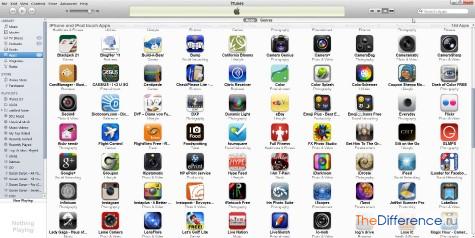
Dans certains cas, il peut être nécessaire d'effectuer la procédure inverse : retirer l'autorisation de l'ordinateur. Par exemple, si la limite de 5 PC « autorisés » sur un identifiant Apple a été atteinte et que vous devez vous connecter à iTunes à partir d'un appareil qui n'est pas inclus dans ce 5. De même : ouvrir Application iTunes, sélectionnez « Store », puis « Annuler l'autorisation de cet ordinateur ».
Il arrive qu'une personne utilise iTunes pour la première fois. Par conséquent, dans certains cas, avant d'autoriser votre iPhone dans iTunes, vous devez enregistrer un identifiant Apple. C'est très facile à faire.
Vous devez entrer dans la section appropriée du site Web de la marque (vous pouvez suivre ce lien - https://appleid.apple.com/account#!&page=create). Vous devrez ensuite saisir les données requises dans formulaire d'inscription. Pour mener à bien la procédure, vous devez avoir email valide, qui sera en fait le login de l'identifiant Apple. Il est conseillé d'indiquer également un e-mail de sauvegarde au cas où il serait nécessaire de récupérer votre mot de passe.
Il convient de noter que dans certains cas, le terme « autorisation » est utilisé comme synonyme de synchronisation - une procédure permettant de réconcilier les fichiers situés sur un appareil iOS et un appareil qui y est connecté, par exemple un PC. Il est à noter que dans certains cas, avant d'autoriser un iPhone sur un ordinateur (c'est-à-dire de « synchroniser » des fichiers), l'utilisateur doit mettre en œuvre la « deuxième étape » d'authentification du PC dans iTunes.
Un besoin similaire peut survenir si une personne utilise simultanément un appareil iOS et un Mac ou un PC avec le même identifiant Apple. Dans ce cas, une synchronisation complète du contenu entre les appareils est généralement possible, à condition qu'ils soient correctement « autorisés » dans iTunes. Lors de l'utilisation d'appareils iOS cette procédure Bien entendu, cela n’est pas obligatoire. Mais pour PC, il faudra peut-être l'implémenter.
Si vous souhaitez voir sur notre site les réponses à vos questions sur tout ce qui concerne Technologie Apple, système opérateur Mac OS X (et l'exécutant sur PC), écrivez-nous via .
Nous avons reçu la question suivante :
La question est la suivante : à cause de ma négligence, j'ai raté plusieurs fois l'autorisation de l'ordinateur lors de la réinstallation du système (je travaillais avec Win. Maintenant, je me suis acheté un Mac, mais lorsque j'essaie d'autoriser l'ordinateur portable, je reçois un). message indiquant que cinq autorisations ont déjà été passées. Comment puis-je restaurer l'autorisation ? Et encore une chose : j'ai fait une recherche sur Internet à ce sujet. Voici ce que j'ai trouvé : ... "Attention : Quantité maximale il y a cinq ordinateurs autorisés, alors n'oubliez pas avant réinstaller Windows ou en changeant d'ordinateur, annulez l'autorisation de l'ancien pour éviter que des problèmes ne surviennent. Vous pouvez le faire une fois par an réinitialisation complète tous les PC connectés, rappelez-vous, cela ne suffit pas pour un utilisateur actif. "... Qu'est-ce que c'est si plein réinitialiser? Et comment ça se fait ? Veuillez expliquer !
- Dans la barre latérale iTunes, sélectionnez iTunes Store
- Si vous n'êtes pas connecté, cliquez sur le bouton de connexion dans la barre de navigation noire de l'iTunes Store. Si vous êtes connecté, cliquez sur votre identifiant Apple dans la même ligne :
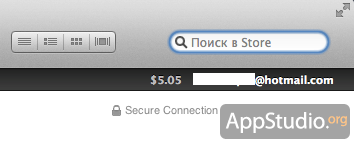
- Après avoir entré le mot de passe de votre compte, vous verrez sa page de propriétés. Dans la section supérieure (Résumé de l'identifiant Apple) de la ligne Autorisations informatiques, vous verrez le numéro ordinateurs autorisés et le bouton de désautorisation en masse - Mortoriser tout :
- après avoir cliqué sur Deathorize All iTunes d'abord vérifiera si vous avez essayé de retirer l'autorisation à tous les ordinateurs en même temps au cours de l'année écoulée. Si oui, il vous montrera la date après laquelle vous pourrez à nouveau réinitialiser en masse l'autorisation :
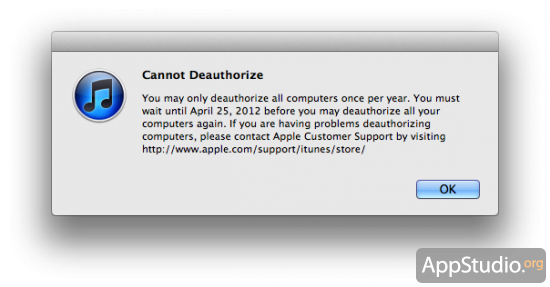
Si la procédure réussit, le compteur des appareils autorisés sera remis à zéro. Veuillez noter que vous devrez autoriser même l'ordinateur à partir duquel vous avez lancé la réinitialisation de masse.
